蓝牙小音箱怎么连接电脑 蓝牙音箱如何与电脑配对
更新时间:2024-03-05 17:58:26作者:xtang
现在蓝牙音箱已经成为我们生活中不可或缺的一部分,它能够为我们带来高品质的音乐享受,许多人在连接蓝牙音箱与电脑时常常遇到困难,不知道如何进行配对操作。所以今天我们就来探讨一下蓝牙小音箱如何连接电脑,以及蓝牙音箱与电脑如何进行配对的方法。愿本文能帮助到您解决这个问题。
步骤如下:
1.第一步,打开蓝牙音箱开关。

2.第二步,打开电脑控制面板。点击"设备".
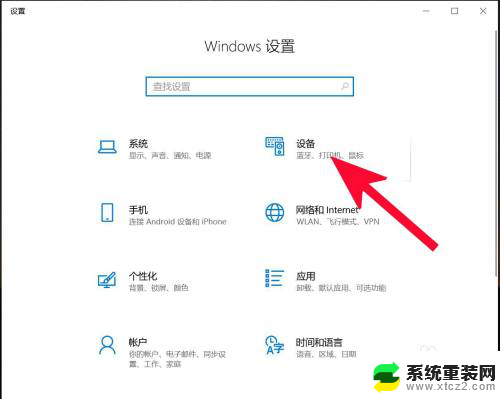
3.第三步,打开蓝牙。
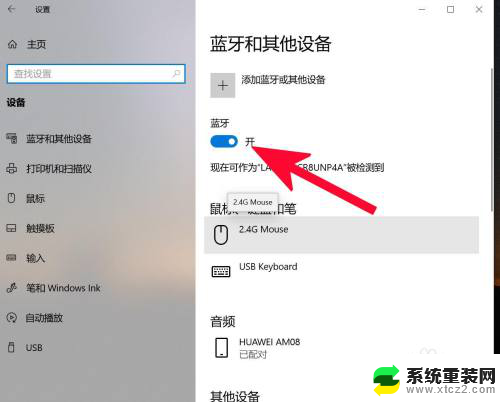
4.第四步,点击添加蓝牙或其他设备。
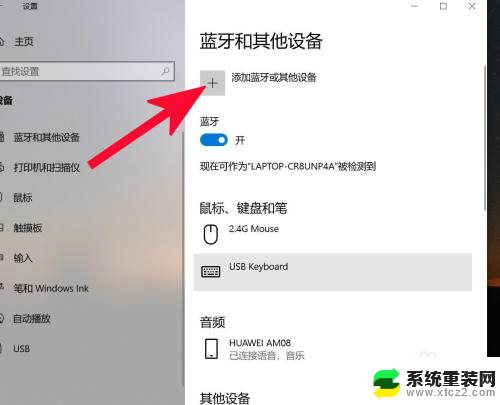
5.第五步,点击蓝牙。
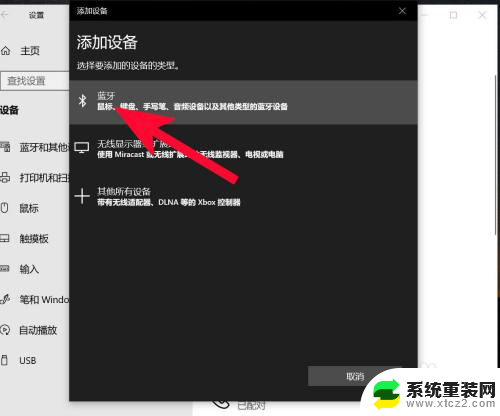
6.第六步,点击添加设备中搜索到的蓝牙名称。
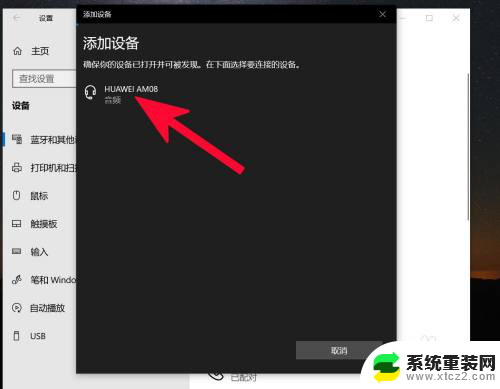
7.第七步,连接完成。
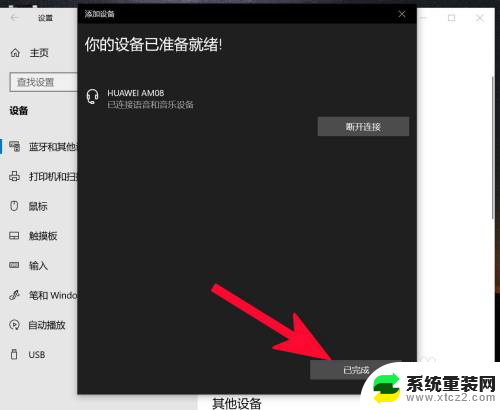
以上就是蓝牙小音箱如何连接电脑的全部内容,如果你遇到了这种问题,不妨试试我给出的解决方法,希望对大家有所帮助。
蓝牙小音箱怎么连接电脑 蓝牙音箱如何与电脑配对相关教程
- 如何用电脑连接蓝牙音箱 蓝牙音箱与电脑连接步骤
- 电脑接蓝牙音箱怎么接 蓝牙音箱如何与电脑进行配对连接
- 电脑 连蓝牙音箱 蓝牙音箱与电脑的连接方法
- 电脑能连接蓝牙音箱怎么连接 蓝牙音箱与电脑连接步骤
- 蓝牙音箱怎样连接手机蓝牙 手机连接蓝牙音箱方法
- 怎么连接蓝牙音响放歌 电脑连接蓝牙音箱步骤
- 笔记本电脑可以连接无线音响吗 无线蓝牙音箱如何与电脑配对连接
- 台式电脑可以连接蓝牙音箱么 台式电脑如何通过蓝牙连接音箱
- 一体蓝牙音箱怎么拆开 如何拆卸一款小蓝牙音箱
- 带蓝牙的音响怎么连接电脑 蓝牙音箱与电脑连接教程
- 电脑锁屏时间短怎么弄时长 电脑锁屏时间调整
- 电脑桌面自动排序怎么设置 桌面图标排序方式设置方法
- 电脑程序停止工作怎么修复 电脑出现该程序已停止工作如何解决
- 桌面电脑图标怎样变小 电脑桌面上的图标快速缩小
- 宽带连接 错误651 宽带连接错误651的解决方法
- word文档如何取消下划线 Word文档字体下划线自动出现如何删除
电脑教程推荐
- 1 电脑程序停止工作怎么修复 电脑出现该程序已停止工作如何解决
- 2 手提电脑怎么设置密码锁屏 笔记本电脑锁屏密码设置方法
- 3 怎样删除打印机机器上的打印记录 打印机删除已打印文档的步骤
- 4 excel背景颜色如何设置 Excel表格背景颜色怎么改
- 5 为啥微信视频没有声音提醒 微信视频通话为什么没有声音
- 6 电脑软件在哪里彻底删除 怎样完全卸载电脑上的程序
- 7 苹果平板双击亮屏怎么设置 ipad双击唤醒屏幕功能怎么开启
- 8 电脑桌面打不开软件 桌面上的图标点击没反应怎么处理
- 9 oppo不小心恢复出厂设置了怎么找回 oppo手机恢复出厂设置后如何恢复备份数据
- 10 笔记本怎么开wifi给手机连接 电脑怎么设置wifi分享给手机